Corrige: Cuenta de Administrador Deshabilitada, Windows 10 No Puede Iniciar Sesión
 Nuestras cuentas de Windows pueden fallar por alguna razón, pero uno de los problemas más inconvenientes es que la cuenta de administrador está deshabilitada en Windows 10.
Nuestras cuentas de Windows pueden fallar por alguna razón, pero uno de los problemas más inconvenientes es que la cuenta de administrador está deshabilitada en Windows 10.
Aunque esto puede ser un gran problema, hay algunas maneras de solucionarlo. La anomalía, sin embargo, puede tomar más de una forma. Por ejemplo, hay usuarios que no pueden iniciar sesión con una cuenta de Microsoft en Windows 10.
Otros no pueden iniciar sesión como administradores en Windows 10 y, por último, están aquellos que simplemente no pueden iniciar sesión en Windows 10 en absoluto.
Revisemos rápidamente los problemas más comunes reportados por miembros de la comunidad de Windows en todo el mundo:
- Cuenta de Administrador deshabilitada accidentalmente en Windows 10
- Acceso denegado a la cuenta de administrador deshabilitada, bloqueado - No puedes iniciar sesión como administrador en Windows 10.
- Cuenta de administrador deshabilitada en portátiles Lenovo, Asus, HP
- Cuenta local de administrador deshabilitada en Windows 10
- Cuenta de administrador deshabilitada después del reinicio, Sysprep
- Cuenta de administrador deshabilitada después de la actualización a Windows 10
- Cuenta deshabilitada por el administrador del servidor en el sitio web - Cuenta de administrador deshabilitada en Windows Server 2012, 2016
- Cuenta de administrador deshabilitada en Windows 11, Windows 7
¿Por qué está deshabilitada la cuenta de administrador integrada?
Según los usuarios, cuando intentan iniciar sesión en Windows 10, ven su cuenta de Administrador, pero cuando hacen clic en ella, no hay un campo de entrada para ingresar una contraseña.
En cambio, reciben un mensaje que dice que Su cuenta ha sido deshabilitada. Por favor, consulte a su administrador del sistema. Esto puede suceder debido a actualizaciones defectuosas, corrupción o incluso manipulaciones accidentales.
Ahora, hay varias maneras en las que puedes convertirte en administrador en Windows 10, incluyendo:
- Símbolo del sistema
- Regedit (para versiones de Windows 10 Home)
- PowerShell
- Editor de políticas de grupo
- Modo seguro
Te mostraremos exactamente cómo habilitar una cuenta de administrador en Windows 10 sin derechos de administrador o sin iniciar sesión.
¿Cómo arreglo la cuenta de administrador deshabilitada en Windows 10?
1. Habilitar la cuenta de administrador en Modo Seguro de Windows 10
- En la pantalla de inicio de sesión, haz clic en el botón Encender. Mantén presionada la tecla Shift y selecciona Reiniciar en el menú.
- Si no puedes llegar a la pantalla de inicio de sesión, reinicia tu PC varias veces durante la secuencia de arranque hasta que inicies el proceso de Reparación Automática.
- Ahora, selecciona Solucionar problemas > Opciones avanzadas > Configuración de inicio.
- Haz clic en el botón Reiniciar. Una vez que tu computadora se reinicie, se te presentará una lista de opciones.
- Presiona la tecla correspondiente para seleccionar la versión deseada del Modo Seguro. En nuestra opinión, lo mejor es usar Habilitar Modo Seguro con Red.
Si tu cuenta de administrador está deshabilitada, podrías ser capaz de solucionarlo yendo a Modo Seguro.
El Modo Seguro es una sección especial de Windows que se ejecuta con configuraciones predeterminadas, y aunque tu cuenta de administrador esté deshabilitada, deberías poder acceder al Modo Seguro.
Si el Modo Seguro no funciona al principio, no te preocupes, tenemos algunos consejos que puedes intentar. Después de eso, deberías poder abrir la cuenta de administrador de Modo Seguro en Windows 10.
2. Usa lusrmgr.msc para solucionar el problema
Para hacer esto, necesitarás acceder a Windows 10 como otro usuario o a través del Modo Seguro. Si no puedes acceder a Windows 10 de ninguna manera, salta esta solución.
- Presiona la tecla de Windows + R, escribe lusrmgr.msc y presiona Enter para ejecutarlo.
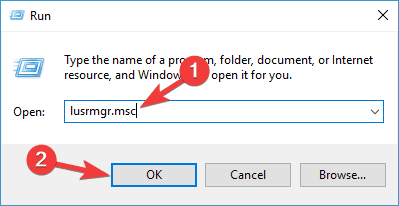
- Lusrmgr debería abrirse. Haz clic en Usuarios y haz doble clic en la cuenta problemática.
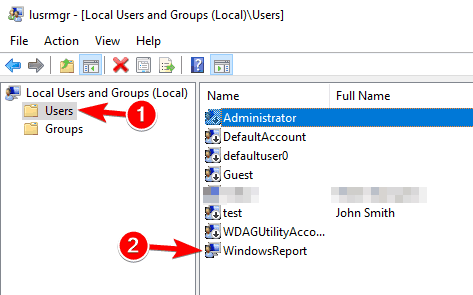
- Cuando se abra la ventana de Propiedades, asegúrate de que no esté marcada la opción La cuenta está deshabilitada.
- Haz clic en Aplicar y Aceptar para guardar los cambios y reiniciar tu computadora.
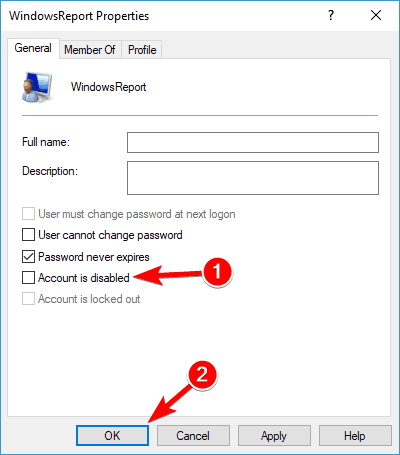
Después de hacer eso, deberías poder acceder nuevamente a tu cuenta de administrador.
3. Usa el Símbolo del sistema para habilitar la cuenta de Administrador
- En la pantalla de inicio de sesión, mantén presionada la tecla Shift y haz clic en Reiniciar. Esto debería arrancar en modo avanzado.
- Desde allí necesitas hacer clic en Solucionar problemas > Opciones avanzadas > Símbolo del sistema.
- Cuando se abra el Símbolo del sistema, escribe la siguiente línea y presiona Enter para ejecutarla:
net user administrator /active:yes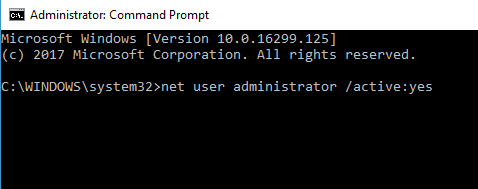
- Reinicia tu computadora y verifica si el problema se ha resuelto.
Si esto no funciona, puedes intentar lo siguiente:
Sigue los pasos 1 y 2 para abrir el Símbolo del sistema. Después de que se haya iniciado el Símbolo del sistema, necesitas hacer lo siguiente:
- En el Símbolo del sistema, escribe regedit y presiona Enter. Esto debería iniciar el Editor del Registro.
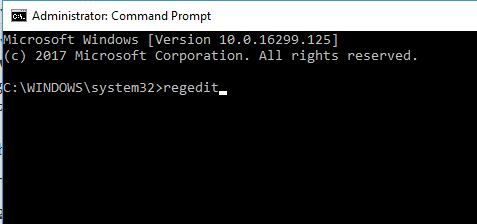
- Cuando comience el Editor del Registro, haz clic en la clave HKEY_LOCAL_MACHINE en el panel izquierdo.
- Ahora haz clic en Archivo en la barra de menú y haz clic en Cargar Hive.
-
Abre la unidad donde está instalado Windows 10 (por defecto debería ser C, pero podría ser diferente) y ve a la siguiente ruta:
C:Windows\System32\config - Selecciona el archivo SAM y haz clic en Abrir.
- En el cuadro de diálogo Cargar Hive, escribe REM_SAM y haz clic en Aceptar.
-
En el panel izquierdo del Editor del Registro, ve a la siguiente clave:
HKEY_LOCAL_MACHINE\SAM\SAMDomains\Accounts\Users\00001F4 - En el panel derecho de la clave 000001F4, haz doble clic en el valor binario F.
- En la línea 0038, cambia 11 a 10 y haz clic en Aceptar.
- Cierra Editor del Registro y Símbolo del sistema.
- Haz clic en Continuar para iniciar Windows 10 nuevamente.
Después de hacer estos cambios, tu cuenta de administrador debería estar habilitada nuevamente. Lee más sobre este tema
- Solución: No se puede ejecutar CMD como administrador en 7 pasos fáciles
- Solución: Inicie sesión con privilegios de administrador e intente nuevamente
- 6 formas de solucionar que “Ejecutar como administrador” no funcione en Windows
- Solución: Un administrador te ha bloqueado de ejecutar esta aplicación
- Reparar perfil de usuario en Windows 10 [Verificar y solucionar corrupción]
4. Usa el Editor de Políticas de Grupo
- Presiona la tecla de Windows + R e ingresa gpedit.msc. Presiona Enter o haz clic en Aceptar.
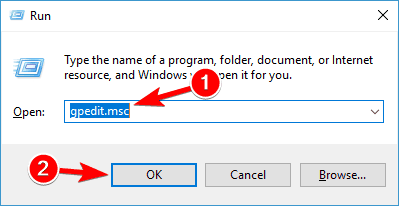
-
Cuando se abra el Editor de Políticas de Grupo, navega a: Configuración de la computadora > Configuración de Windows > Configuraciones de seguridad > Políticas locales > Opciones de seguridad .
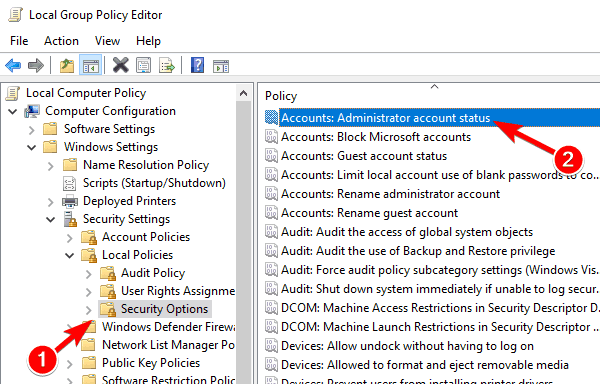
- En el panel derecho, haz doble clic en Cuentas: Estado de la cuenta de administrador.
- Cuando se abra la ventana de Propiedades, selecciona Habilitado y haz clic en Aplicar y Aceptar.
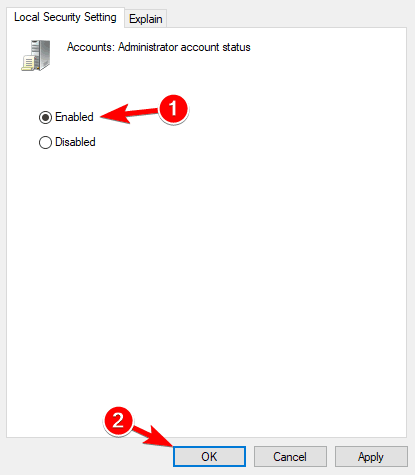
Si tienes una cuenta de administrador deshabilitada en tu PC, podrías solucionar el problema haciendo algunos cambios en el Editor de Políticas de Grupo.
Debemos mencionar que esta herramienta no está disponible en las versiones Home de Windows por defecto, pero hay una manera de habilitarla.
Asegúrate de consultar nuestros consejos sobre cómo habilitar el Editor de Políticas de Grupo en la versión Home de Windows 10.
Después de hacer eso, la cuenta de administrador oculta estará habilitada y podrás acceder a ella sin problemas.
5. Habilitar la cuenta de administrador oculta desde PowerShell
- Inicia PowerShell como administrador. Para hacer eso, simplemente presiona la combinación de teclas Windows + X y selecciona PowerShell (Admin) del menú.
- Si PowerShell no está disponible, puedes iniciarlo presionando la tecla de Windows + S y escribiendo powershell en el campo de búsqueda.
- Haz clic derecho en Windows PowerShell de la lista y selecciona Ejecutar como administrador.
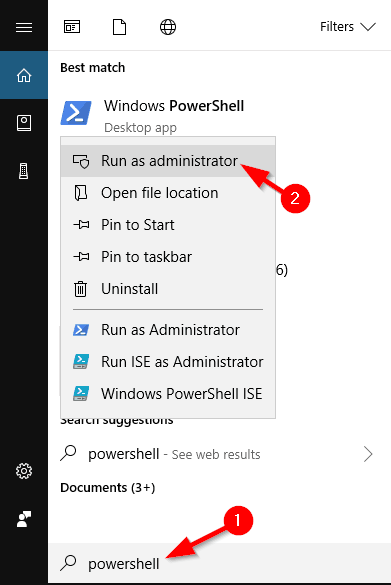
-
Cuando PowerShell inicie, ingresa:
Enable-LocalUser -Name "Administrador"

- Después de hacer eso, la cuenta de administrador debería estar disponible y podrás acceder a ella.
-
Si necesitas deshabilitar la cuenta de administrador, puedes hacerlo utilizando el siguiente comando:
Disable-LocalUser -Name "Administrador"
Otra forma de habilitar una cuenta de administrador deshabilitada es usar PowerShell.
Si no estás familiarizado, PowerShell es una herramienta de línea de comandos similar al Símbolo del sistema, pero a diferencia del Símbolo del sistema, viene con algunas funciones avanzadas.
Ten en cuenta que este comando puede no funcionar si estás utilizando una versión de Windows en otro idioma.
6. Crear una nueva cuenta de usuario
- Presiona Windows Key + I para abrir la aplicación de Configuración.
- Ahora navega a la sección Cuentas.
- Selecciona Familia y otras personas del menú a la izquierda. En el panel derecho, haz clic en Agregar a otra persona a este PC.
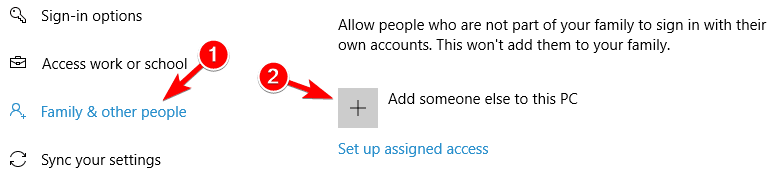
- Haz clic en No tengo la información de inicio de sesión de esta persona.
- Ahora elige Agregar un usuario sin una cuenta de Microsoft.
- Ingresa el nombre deseado y haz clic en Siguiente.
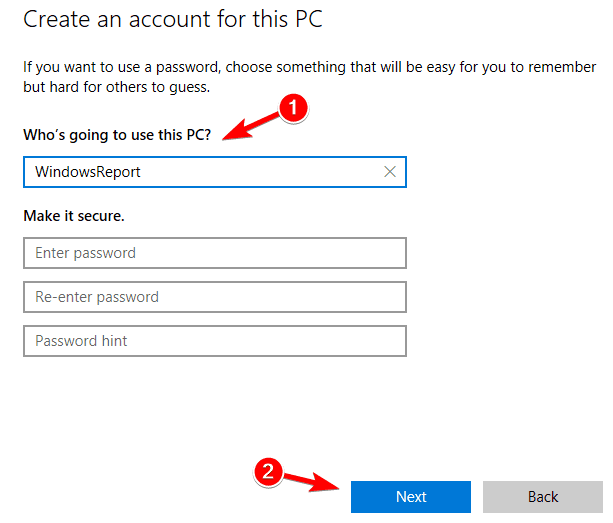
Ahora solo necesitas convertir la nueva cuenta en una cuenta de administrador. Para hacerlo, sigue estos pasos:
- Ve a Configuración > Cuentas.
- Ve a Familia y otras personas en el panel izquierdo. En el panel derecho, selecciona la nueva cuenta y haz clic en Cambiar tipo de cuenta.
- Ahora cambia el Tipo de cuenta a Administrador y haz clic en Aceptar.
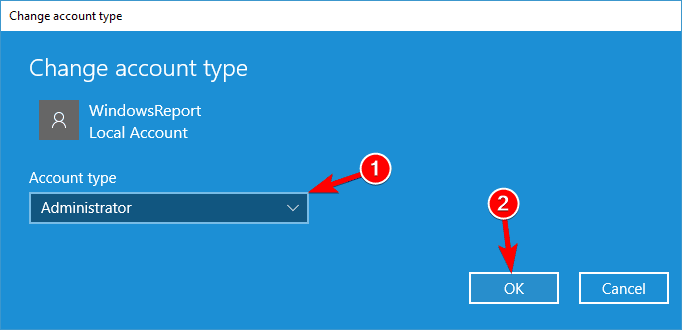
Si tu cuenta de administrador está deshabilitada, podrías solucionar el problema creando una nueva cuenta de usuario. Ahora, si Windows no te permite agregar una nueva cuenta de usuario, asegúrate de revisar nuestras soluciones.
Después de hacer eso, deberías poder iniciar sesión en la nueva cuenta sin problemas.
Eso es todo, ahora sabes cómo solucionar el problema de la cuenta de administrador deshabilitada en Windows 10.
Si tienes algún comentario o pregunta, simplemente déjalo en los comentarios a continuación.













